大伙儿今天有空,我就来唠唠我前阵子折腾那个mumu模拟器的事儿。也不是啥高深玩意儿,就是有时候想在电脑上玩玩手游,手机屏幕小,搓招费劲,而且挂机也方便不是?所以就寻思整个模拟器用用。
最初的折腾
就喜欢自己动手搞。一开始也是在网上随便搜了搜,看着mumu模拟器用的人还挺多,评价也还行,就决定是它了。下载安装这一步倒是挺顺利的,没啥幺蛾子。装好之后,我就迫不及待地打开了,想着赶紧把常玩的那几个游戏给装上。
结果,第一个游戏装上去,一运行,好家伙,卡得跟幻灯片似的。当时我就有点纳闷了,我这电脑配置也不算太差,咋就这么不给力?心里想着,这肯定是有啥设置没弄对。
摸索设置
咱也不是吃素的,遇到问题就得解决嘛我瞅着那模拟器界面右上角,一般这种软件设置不都在那块儿嘛果然,找到了一个像是三道杠或者齿轮一样的图标,点开一看,里面有个“设置中心”,应该就是这了。
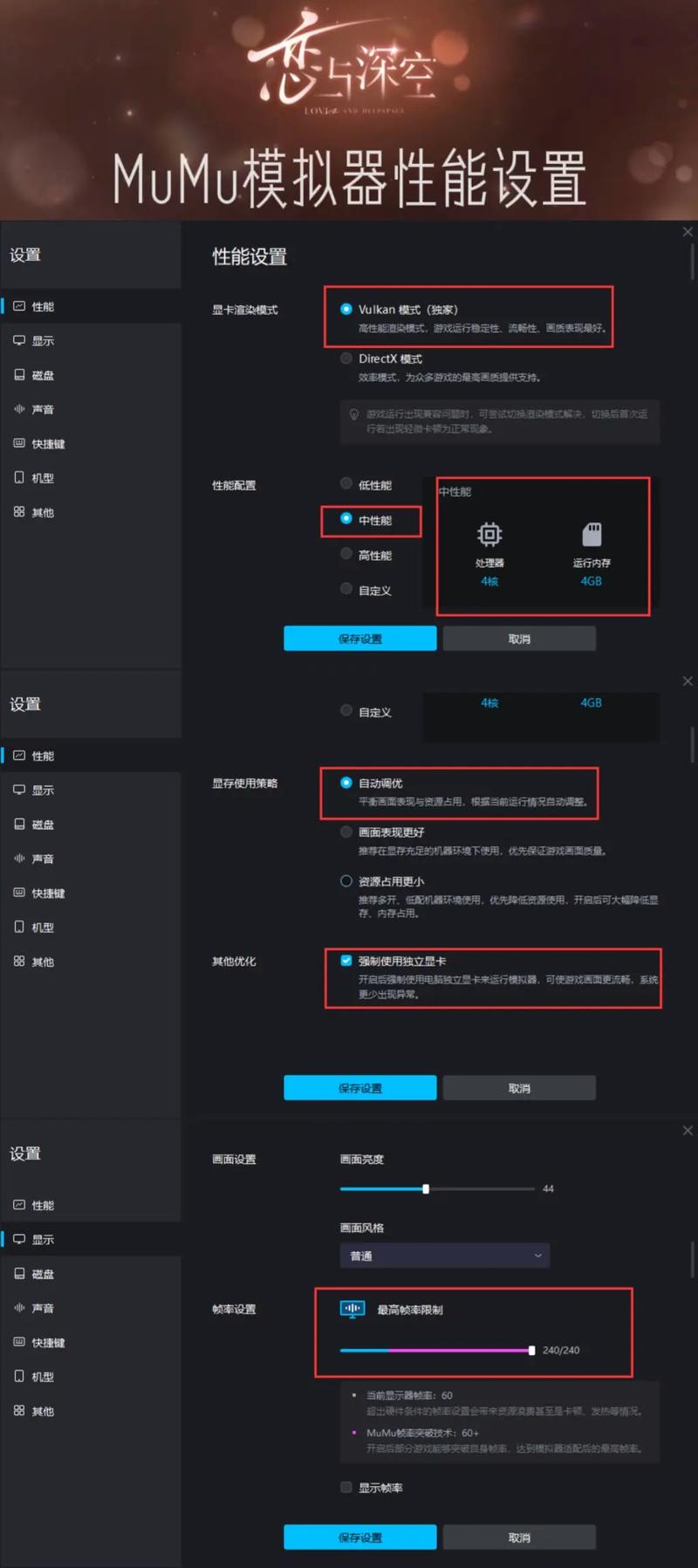
进到“设置中心”里头,选项还真不少。我先是找到了“高级设置”这一栏。这里面能调的东西就多了:
- 性能设置:这里可以选给模拟器分配多少CPU核心和多少内存。我一开始是默认的,寻思着是不是给少了,就试着往高了调了调,比如CPU从2核调到4核,内存从2G调到4G。
- 显卡渲染模式:这个我记得有啥“极速+”还有“兼容+”之类的。我一开始用的默认的,好像是极速模式,想着是不是我显卡有点老,不太兼容,就换了个“兼容模式”试试。
调完这些,保存设置,然后重启了模拟器。你猜怎么着?确实流畅了一点,但玩起来还是有点不尽兴,感觉操作还是有点延迟。
关键一步:VT虚拟化技术
这时候我就想起来了,以前折腾别的虚拟机啥的,好像都提到过一个叫“VT”或者“虚拟化技术”的东西,说是开了之后性能能提升一大截。我就琢磨着,这模拟器本质上不也是个虚拟机嘛会不会也跟这个有关系?
这玩意儿得到电脑的BIOS里头去开。重启电脑,开机的时候不停按DEL键或者F2键(不同主板可能不一样,得自己查查),就进了那个蓝底白字或者更花哨一点的BIOS界面。在里面翻腾了半天,总算在一个叫“CPU Configuration”或者类似名字的菜单里找到了“Intel Virtualization Technology”或者AMD对应的“AMD-V”之类的选项,把它从“Disabled”改成“Enabled”。保存退出,电脑重启。
等电脑再次开机,我再打开mumu模拟器,运行游戏。嚯!这下可真是感觉不一样了,流畅度明显提升了一大截,操作也跟手多了!看来这个VT技术还真是关键。
其他小调整
后来我还发现,有些时候把模拟器“以管理员身份运行”好像也能避免一些奇奇怪怪的小问题。就是在mumu模拟器的快捷方式上点右键,选“属性”,然后在“兼容性”标签页里勾上“以管理员身份运行此程序”。
对了,用久了之后,偶尔去“设置中心”里头,有个“磁盘清理”或者“清理缓存”的功能,点一下也能释放点空间,感觉也能让模拟器跑得清爽一点。
总结一下
我这实践下来,要想mumu模拟器跑得顺畅,主要就是这么几步:
先进模拟器自己的“设置中心”,把“高级设置”里的CPU、内存往高了调调,显卡渲染模式可以试试“兼容+”。
最最重要的一点,就是去电脑BIOS里把“VT虚拟化技术”给打开,这个提升最明显。
然后可以试试用管理员身份运行模拟器,定期清理下缓存。
基本上这么一套组合拳下来,我这边的mumu模拟器玩起游戏来就舒坦多了。每台电脑配置不一样,可能遇到的问题也不尽相同,我这也只是分享我自己的经验,希望能给同样在折腾这玩意儿的朋友们一点参考。mumu模拟器用熟了还是挺方便的,至少我不用再盯着小手机屏幕累眼睛了,哈哈!







